Verwenden des eDiscovery-Exporttools in Microsoft Edge
Aufgrund der letzten Änderungen an der neuesten Version von Microsoft Edge ist die ClickOnce-Unterstützung standardmäßig nicht mehr aktiviert. Um weiterhin das eDiscovery-Exporttool zum Herunterladen von Inhaltssuche- oder eDiscovery-Suchergebnissen zu verwenden, müssen Sie entweder Microsoft Internet Explorer verwenden oder die ClickOnce-Unterstützung in der neuesten Version von Microsoft Edge aktivieren.
Tipp
Wenn Sie kein E5-Kunde sind, verwenden Sie die 90-tägige Testversion von Microsoft Purview-Lösungen, um zu erfahren, wie zusätzliche Purview-Funktionen Ihre organization die Verwaltung von Datensicherheits- und Complianceanforderungen unterstützen können. Beginnen Sie jetzt im Microsoft Purview-Complianceportal Testversionshub. Erfahren Sie mehr über die Anmelde- und Testbedingungen.
Aktivieren der ClickOnce-Unterstützung in Microsoft Edge
Wechseln Sie in Microsoft Edge zu edge://flags/#edge-click-once.
Wenn der vorhandene Wert in der Dropdownliste auf Standard oder Deaktiviert festgelegt ist, ändern Sie ihn in Aktiviert.
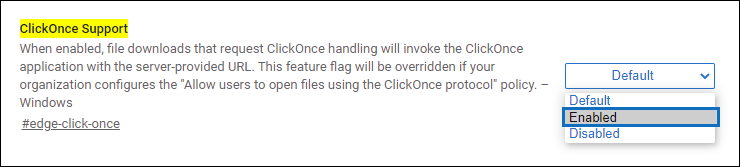
Scrollen Sie nach unten zum unteren Rand des Browserfensters, und wählen Sie Neu starten aus, um Microsoft Edge neu zu starten.

Hinweis
Organisationen können Gruppenrichtlinie verwenden, um die ClickOnce-Unterstützung zu deaktivieren. Um zu überprüfen, ob eine Organisationsrichtlinie für die ClickOnce-Unterstützung vorhanden ist, wechseln Sie zu edge://policy. Der folgende Screenshot zeigt, dass ClickOnce im gesamten organization aktiviert ist. Wenn dieser Richtlinienwert auf false festgelegt ist, müssen Sie sich an einen Administrator in Ihrem organization wenden.
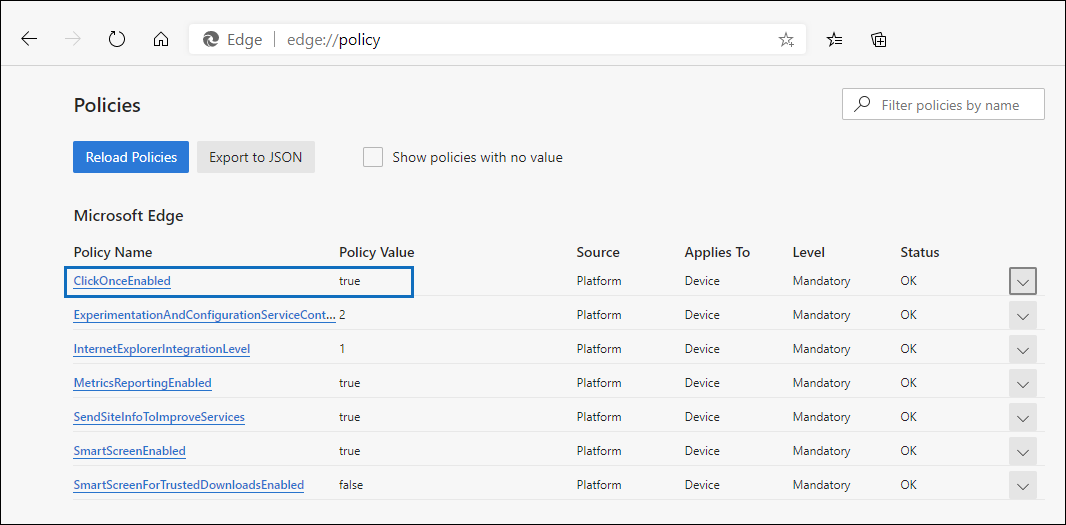
Installieren und Ausführen des eDiscovery-Exporttools
Wählen Sie auf der Flyoutseite eines Exports in der Inhaltssuche oder in einem eDiscovery-Fall die Option Ergebnisse herunterladen aus.
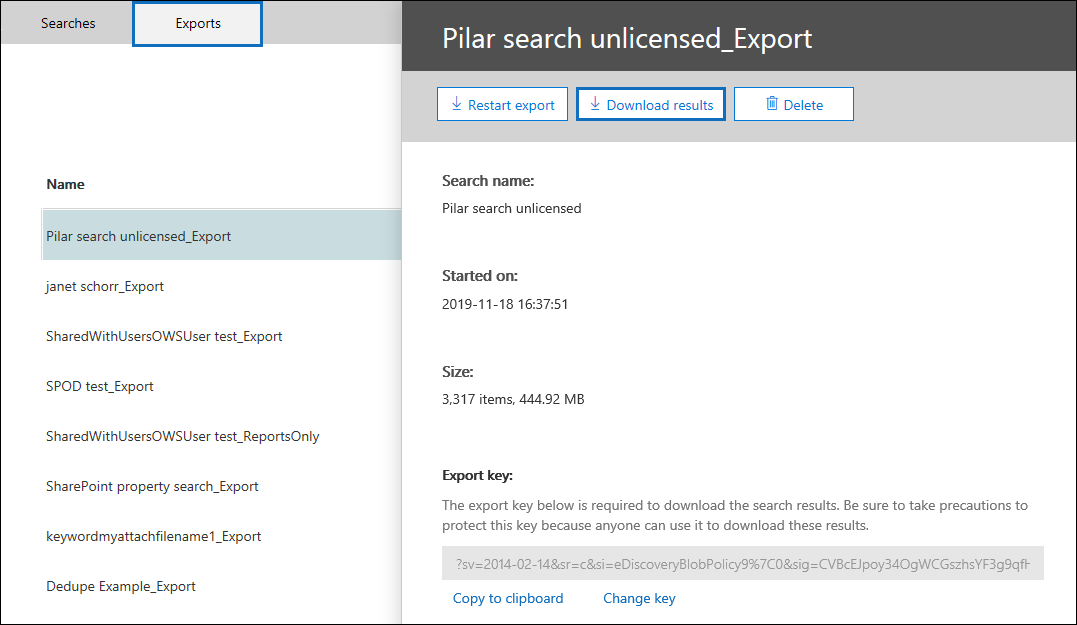
Sie werden mit einer Bestätigung zum Starten des Tools aufgefordert, und wählen Sie Öffnen aus. Wenn das eDiscovery-Exporttool nicht installiert ist, werden Sie mit einer Sicherheitswarnung aufgefordert.
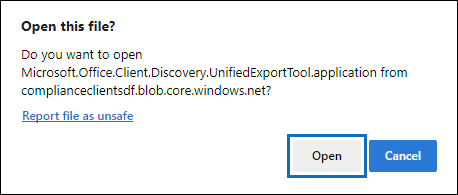
Wählen Sie Installieren aus. Nach der Installation wird das Exporttool automatisch gestartet.
Weitere Informationen finden Sie in den folgenden Artikeln:
Feedback
Bald verfügbar: Im Laufe des Jahres 2024 werden wir GitHub-Issues stufenweise als Feedbackmechanismus für Inhalte abbauen und durch ein neues Feedbacksystem ersetzen. Weitere Informationen finden Sie unter https://aka.ms/ContentUserFeedback.
Feedback senden und anzeigen für